固件升级工具下载大全:为了令各位使用不同品牌、不同型号、不同版本设备的用户们,能够享受到更新、...

软件介绍
RM-LVR3 Ver2.01固件升级工具免费版是一款全新实用的索尼固件升级工具,它可以帮助用户对索尼RM-LVR3固件快速进行升级,而且操作简单,欢迎下载!

升级内容
- 提升整机的稳定性
* 请一并升级对应的运动相机“FDR-X3000”, “HDR-AS300”, “HDR-AS50”,升级方法,请参考对应机型的固件升级页面
检查固件版本
1. 按下[Menu]键à[远程控制设定]
à「REC/ENTER 键」à[版本]à「REC/ENTER 键」
2. 设备会显示当前的固件版本(图1).
图1
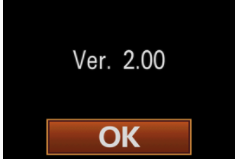
升级固件准备
下载升级文件之前,除照相机之外还需要做好下列准备工作。
操作系统
【 Windows 】
[支持的操作系统]
Windows 10
Windows 8.1
Windows 7 SP1
[其他系统需求]
- 硬盘空间: 500MB或更高
- 内存: 512MB或更高
* 升级固件前请关闭所有其他应用程序
* 升级前请关闭电脑的睡眠模式
其他要求
*电源
设备充满电。
注意: 只有电池电量在4格或以上时,才可进行固件升级操作。我们推荐使用充满
电的电池。
*随机附带的USB连接线
注意: 如果使用市场上购买的其它USB连接线,无法保证升级效。
固件升级
- 进行固件升级时,请将设备充满电。
- 固件升级过程中请不要断电,否则可能对设备进行永久性的损坏。
1. 下载升级文件
点击下载以下相应的文件[Update_RMLVR3V201.exe]
请将下载的文件保存在您计算机的桌面上。(推荐)
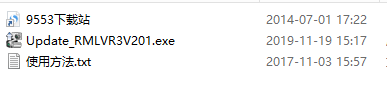
对于Windows 8.1或10 的用户:
根据初始设置的IE,更新的文件将保存在[下载]文件夹中。从开始屏幕上点击[桌面],
通过使用浏览器找到下载的文件在[下载]文件夹中。
2. 开始固件升级
双击下载的文件[Update_RMLVR3V201.exe].
固件升级开始 (图2)
图 2
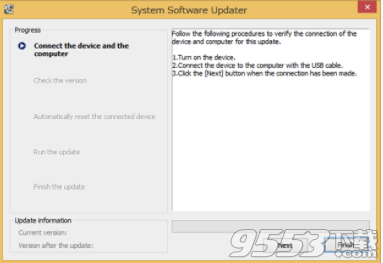
3. 连接设备与电脑
1. 通过随机附带的USB连接线连接设备与电脑。
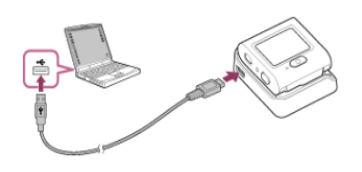
“USB模式”会显示在屏幕上。
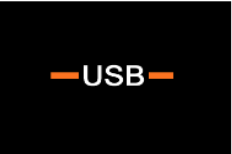
如果电脑不能识别设备,“不能找到可升级的设备”字样会显示在电脑端。
尝试以下步骤:
-断开USB连接,重新连接。
-如果电脑有多个USB接口,请换一个尝试。
2. 此时,请确认您电脑右下角任务栏中出现图标。
3. 点击 [下一步] ,图2会出现在电脑屏幕上,图3出现在设备LCD屏幕上。
注意:从现在起至升级完成前,切勿中断设备的电源。
图3: 电脑屏幕的显示 图4: 设备LCD屏幕的显示
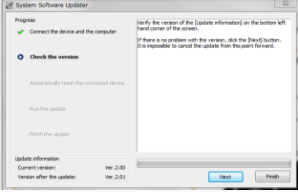
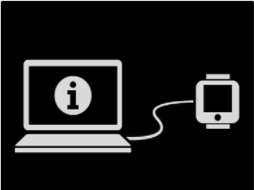
4. 确认固件升级的必要性
1. 确认屏幕上图2,图3的内容后,点击 [下一步]。当前固件版本和升级后的版本会出现在
左下角的屏幕上(图 5)
2. 确认 [当前版本]是 [Ver.2.00]或更早的版本,点击 [下一步]。
注意: 如果出现图6的显示, 则无升级到必要。按照升级软件的提示,请终止USB连接并点击[完成]。
关闭电源,然后重新开机。
图5 需要进行升级
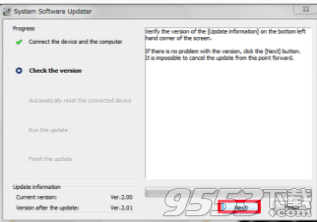
图6 无需进行升级
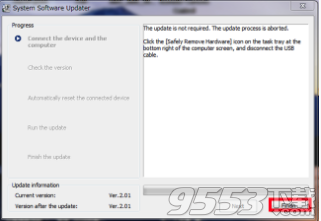
5. 重启设备
1. 出现以下屏幕显示。
注意: 使用以上步骤断开USB连接之前,请保持电脑与设备之间的USB电缆线的连接。(图7)
图7
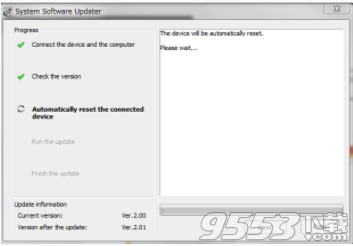
6. 开始升级
1. 复位之后,将重新连接设备,图8的画面将出现。
2. 开始升级,升级进度条将在升级时出现。(大约10分钟)。
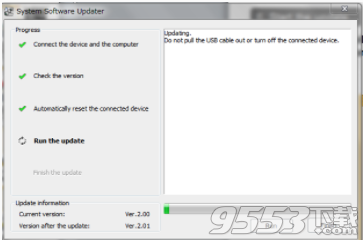
注意:升级时切勿关闭电源或者中断USB连接。
7. 完成升级
1.升级完成后图9会出现
2.设备会自动重启,这会花费一些时间
3.请等到LCD屏幕出现软件升级之前的界面
4.当此界面出现后,点击[完成]然后断开USB连接。
图9
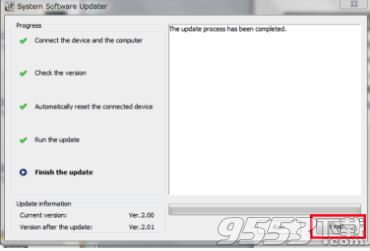
8. 检查固件版本
请按以下步骤操作,检查固件版本是否已经升级到了Ver.2.01
1. 按下[Menu]键à[远程控制设定]
à「REC/ENTER 键」à[版本]à「REC/ENTER 键」
2. 设备会显示当前的固件版本(图10).
图10
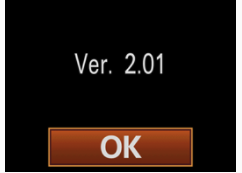
相关专题
- 固件升级
